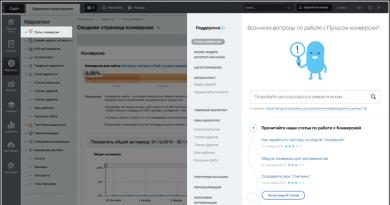Երթուղիչ պատրաստելը նվազեցնում է ինտերնետի արագությունը: Ինչու է երթուղիչը դանդաղեցնում Wi-Fi-ի արագությունը և ինչպես կարող եք մեծացնել այն: Ալիքի լայնության կարգավորում
Անլար Wi-Fi մուտքի կետը վաղուց նորարարություն չէ, գրեթե յուրաքանչյուր բնակարան օգտագործում է սարքերի համար ինտերնետ հասանելիության այս մեթոդը. Բայց երբեմն պատահում է, որ սարքը սկսում է սխալ աշխատել: Ամենատարածված խնդիրներից մեկը, որին կարող են հանդիպել օգտվողները, երթուղիչն է: Ի՞նչ անել, եթե դա տեղի ունենա: Փորձենք հասկանալ այս անսարքության պատճառները և դիտարկել այս խնդրի լուծման ուղիները:
Այս սարքը այլ կերպ կոչվում է երթուղիչ: Հիմնական գործառույթը ռադիոկապի միջոցով ինտերնետի անլար հասանելիության բաշխումն է: Երթուղիչները գործելու համար օգտագործում են 802.11 հաղորդակցության ստանդարտը: Կախված մոդելից, գործառնական տիրույթը կարող է տարբեր լինել, ինչպես նաև տվյալների փոխանցման արագությունը:
Սարքն ինքնին ներկայացված է փոքրիկ պատյանով, միացված ալեհավաքներով և սարքի վերալիցքավորման սնուցմամբ: Wi-Fi ցանցի տիրույթը նույնպես կախված է երթուղիչի տեխնիկական բնութագրերից: Տնային օգտագործման համար նախատեսված սարքերը ստեղծում են 10-15 մետր շառավղով ցանց։ Ինտերնետի աղբյուրը տեղական ցանց է, որը լարով համաժամացվում է երթուղիչի հետ:
Ուղղորդիչի մոդելի տեխնիկական բնութագրերը

Եթե նկատում եք, որ երթուղիչը վատ կատարում է, ապա ուշադրություն դարձրեք այս մոդելի տեխնիկական բնութագրերին: Տուփի վրա նշված տեսականորեն հնարավոր արագության սահմանները միշտ հեռու են իրական թվերից։ Եթե արտադրողը պնդում է, որ առավելագույն արագությունը 150 Մբիթ/վ է, ապա գործնականում դուք կստանաք 20-30 Մբիթ/վրկ:
Կատարողականի ամենակարևոր պարամետրերը հետևյալն են.
- Հաղորդիչի հզորություն. Այս պարամետրից է կախված պատերի միջով ալիքների անցման հնարավորությունը: Թույլ հաղորդիչով երթուղիչները, որպես կանոն, կայուն ազդանշան չեն տալիս տարածքի հեռավոր սենյակներում:
- Ընդունիչի զգայունություն: Որոշ արտադրողներ նույնիսկ չեն նշում այս պարամետրը երթուղիչի մոդելների տեխնիկական բնութագրերի ցանկում: Այս ցուցանիշի կարևորությունը հետևյալն է՝ եթե ազդանշանի մակարդակը վատ է, կապը չի ընդհատվի։ Ավելի լավ է ընտրել -92, -94, -98 զգայունության պարամետրով մոդելներ:
- Անտենաների քանակը և տեսակը: Միշտ չէ, որ ալեհավաքների քանակը ցույց է տալիս երթուղիչի ավելի մեծ կատարումը: Եթե ալեհավաքի հզորությունը 5 դԲ է, իսկ ալեհավաքների թիվը առնվազն 2 է, ապա նման երթուղիչը կարող է հեշտությամբ ծածկել մի ամբողջ բնակարան կամ մեկ հարկանի տուն ցանցով:
- Անթենային շահույթ: Որքան բարձր է գործակիցը, այնքան ավելի շատ էներգիա է գնում դեպի կողմերը, և ավելի քիչ՝ վեր ու վար:
Երթուղային արագություն
Wi-Fi ցանցի միջոցով տվյալների փոխանցման արագությունը միշտ ավելի ցածր կլինի, քան լարային կապը: Դա պայմանավորված է նրանով, որ անլար կապն ավելի քիչ կայուն է, և ռադիոալիքները մշտապես համընկնում են և համընկնում միմյանց՝ առաջացնելով միջամտություն: Դրա արդյունքը տվյալների փոխանցման արագության նվազումն է:
Արտադրողի կողմից հայտարարված ցուցանիշը, որը գրված է երթուղիչի տուփի վրա, շատ հեռու է գործնականում հասանելի արագության մակարդակից։ Տեսականորեն հասանելի արագությունը որոշվում է իդեալական միջավայրի պայմաններում: Իրական միջավայրի թողունակությունը զգալիորեն նվազում է տարբեր միջամտությունների առկայության և այլ սարքերի գործողության պատճառով: Տվյալների փոխանցման հնարավոր առավելագույն արագությունը մոտավորապես որոշելու համար անհրաժեշտ է իմանալ երթուղիչի պարամետրերը: Օրինակ բերենք՝ 802.11n ցանցը 150 Մբիթ/վ տեսականորեն հնարավոր արագությամբ տալիս է 50 Մբիթ/վրկ գործնական առավելագույնը։
Կապի արագության անկման պատճառները

Եթե նկատում եք, որ այն տարբերվում է լարային կապից, նշանակում է, որ երթուղիչը ինչ-ինչ պատճառներով դանդաղեցնում է տվյալների փոխանցումը: Կան մի քանի ընդհանուր պատճառ, թե ինչու է երթուղիչը դանդաղեցնում Wi-Fi-ի արագությունը:
- Ծրագիրը հնացած է: Որոնվածի հնացած տարբերակը կարող է նվազեցնել երթուղիչի աշխատանքը:
- Կարգավորումները սխալ են արված։ Կապի ալիքի կամ ցանցի ստանդարտի ընտրությունը կախված է երթուղիչի մոդելից:
- Ուղղորդիչի մոդելը հնացել է: Երթուղղիչում գտնվող հաղորդիչի կարողությունը մեծ արագությամբ աշխատելու համար կախված է նրանից, թե ինչ կապի ստանդարտների համար է նախատեսված մոդելը:
- Սարքի մոդելը հնացել է: Նույն իրավիճակն է ապարատային. Եթե նոութբուքը միացնում եք Wi-Fi ցանցին, որը նախատեսված է 802.11g ստանդարտի համար, և երթուղիչը աշխատում է 802.11n ցանցերով, ապա տվյալների փոխանցման արագությունը զգալիորեն կնվազի:
- Միացված սարքերի մեծ քանակություն: Եթե շատ սարքեր միացնեք մեկ մուտքի կետին, մի զարմացեք, որ արագությունը զգալիորեն կնվազի: Արագությունը հատկապես խիստ է տորրենտներ ներբեռնելիս։
- Ուղղորդիչի հեռավորությունը: Բնակարանի կամ տան հեռավոր տարածքներում արագության անկումը կարելի է բացատրել երթուղիչի սահմանափակ շրջանակով: Զարմանում եք, թե ինչու է ձեր երթուղիչը դանդաղեցնում: Եթե սարքը միացված սարքից բաժանված է մի քանի պատերով, ապա արագության նվազումը նորմալ է։
Ինչպե՞ս ստուգել կապի արագությունը:

Տվյալների փոխանցման արագությունը երթուղիչից դեպի բոլոր սարքեր չափվում է ԿԲիթ/վ կամ ՄԲիթ/վ: Արագությունը չափելու համար կարող եք օգտագործել հատուկ ծրագրեր, որոնք տեղադրված են Wi-Fi ցանցին միացված սարքի վրա: Այլընտրանքային տարբերակ է առցանց ծառայությունները, որոնցով կարող եք ստուգել նաև ձեր ինտերնետի արագությունը։
Եթե ցանկանում եք հուսալի արդյունք ստանալ, ապա չափումներ կատարելուց առաջ անհրաժեշտ է անջատել բոլոր մյուս սարքերը ցանցից և ճիշտ կարգավորել երթուղիչը: Երթուղիչի աշխատանքը որոշելու համար նախ չափեք լարային կապի արագությունը, այնուհետև Wi-Fi ցանցի արագությունը: Դուք կարող եք ստուգել ձեր ինտերնետի արագությունը՝ օգտագործելով սերվերներ, ինչպիսիք են Speedtest, Speed.yoip և այլն:

Անձնական հաշվի մենյուում պարամետրերը ճիշտ նշելը կփոխի սարքի հնարավորություններն ու կատարումը: Փորձենք պարզել, թե ինչպես կարգավորել այն, որպեսզի երթուղիչը չդանդաղեցնի իր արագությունը: Մենք թվարկում ենք ճիշտ աշխատանքի ամենակարևոր ցուցանիշները.
- Ալիքի ընտրություն. Ընդհանուր առմամբ կան 13 կապի ուղիներ, որոնք օգտագործում են երթուղիչները: Երբ միացված է, յուրաքանչյուր սարք տեսնում է մի քանի երթուղիչներ, որոնք գտնվում են իր հարևանների մոտ: Կապի խափանումներից խուսափելու համար հարկավոր է ընտրել մեկ ալիք, որն ամենաքիչն է օգտագործվում հարևան երթուղիչների կողմից:
- Ազդանշանի ուժգնություն. Շատ դեպքերում ստանդարտ կարգավորումները ենթադրում են ազդանշանի նվազեցված ուժ: Սահմանեք առավելագույն արժեքը: Սա կբարելավի փոխանցումը այն դեպքերում, երբ դուք անընդհատ շարժվում եք սենյակներում բջջային սարքով:
- Ալիքի լայնությունը: Երթուղիչի մոդելների մեծ մասում հաճախականության տիրույթը կարող է տատանվել 20-40 ՄՀց: Ալիքի ամենաբարձր լայնությունը արագության զգալի աճ է տալիս միայն լավ ընդունման դեպքում: Եթե հեռավոր սենյակներում ընդունելությունը վատ է, ապա ալիքի լայնությունը մեծացնելը ձեզ չի օգնի: Երթուղիչի կարգավորումներում ընտրեք ալիքի լայնությունը 20 ՄՀց և չափեք արագությունը, այնուհետև արեք նույնը 40 ՄՀց պարամետրով: Մենք թողնում ենք ավելի կայուն տարբերակ.
- Անվտանգության ռեժիմ. Մենք ընտրում ենք ամենահուսալի WPA2 ռեժիմը, եթե դուք օգտագործում եք WEP, WPA կամ TKIP, ապա երթուղիչը ավտոմատ կերպով նվազեցնում է ինտերնետի արագությունը մինչև 54 Մբիթ/վ:
Ինչպե՞ս բարձրացնել տվյալների փոխանցման արագությունը Wi-Fi-ով:
Առաջին քայլը երթուղիչի որոնվածը թարմացնելն է: Դա անելու համար այցելեք ձեր սարքավորումների արտադրողի պաշտոնական կայք և այնտեղ ներբեռնեք վերջին որոնվածը: Դուք կարող եք որոշել, թե դրանցից որն է ամենաարդիականը թարմացման ամսաթվով և սերիական համարով:
Հաջորդ քայլը կլինի երթուղիչի կարգավորումը: Դուք կարող եք ընտրել անհրաժեշտ պարամետրերը ձեր երթուղիչի անձնական հաշվի միջոցով: Տուփը պարունակում է IP հասցե, որը դուք պետք է գնաք բոլոր անհրաժեշտ կարգավորումները մուտքագրելու համար:
Դուք պետք է ընտրեք երթուղիչի ճիշտ վայրը: Հաշվի առեք այն փաստը, որ ցանցը հավասարաչափ կբաշխվի միայն այն դեպքում, երբ երթուղիչը տեղադրվի սենյակի ծայրահեղ կետերից նույն հեռավորության վրա: Նույնիսկ եթե դուք ճիշտ եք կատարել բոլոր կարգավորումները, բայց փոխանցման արագությունը ցածր է, ուշադրություն դարձրեք մուտքի կետի ամրագրմանը և դասավորության առանձնահատկություններին: Մի քանի պատերի միջով ազդանշան անցնելը զգալիորեն կնվազեցնի արագությունը:
Օգտագործելուց առաջ երթուղիչի որոնվածի թարմացում

Ինչու՞ թարմացնել ձեր երթուղիչի որոնվածը: Բանն այն է, որ արտադրողները պարբերաբար թողարկում են նոր ծրագրակազմ իրենց արտադրանքի համար, որպեսզի բարձրացնեն սարքավորումների կատարումը, ուղղեն նախորդ տարբերակների սխալները, օպտիմալացնեն աշխատանքը ժամանակակից ցանցերում և բարելավեն որոշ գործառույթներ:
Սարքը կարող եք թարմացնել ինքներդ՝ առանց մասնագետների օգնության։ Դա անելու համար դուք պետք է միացնեք երթուղիչը համակարգչին մալուխի միջոցով և անջատեք կապը մատակարարից: Ծրագրաշարի ամբողջ գործընթացի ընթացքում երթուղիչը պետք է միացված լինի:
Ներբեռնեք վերջին որոնվածը պաշտոնական կայքից, բացեք արխիվը ձեր համակարգչում: Մուտք գործեք ձեր երթուղիչի անձնական հաշիվ ձեր IP հասցեի միջոցով և ընտրացանկից գտեք թարմացման կատեգորիան: Ընտրեք որոնվածի ֆայլը ընտրացանկից և կսկսվի թարմացման գործընթացը: Ներբեռնումն ավարտվելուց հետո երթուղիչը կվերագործարկվի: Նոր ծրագրաշարի տեղադրումն ավարտված է:
Ընտրելով արդյունավետ երթուղիչ

Երթուղիչի ընտրության ժամանակ ամենակարեւոր գործոնը կլինի դրա հետագա կիրառումը: Եթե դուք ընտրում եք երթուղիչ տնային օգտագործման համար, ապա կարող եք սահմանափակվել ձեզ ոչ թանկ մոդելով: Ուշադրություն դարձրեք մուտքերին. երթուղիչը պետք է ունենա լարային և անլար կապեր:
Համոզվեք, որ ուսումնասիրեք մոդելների բնութագրերը: Հաշվի առեք այնպիսի պարամետրեր, ինչպիսիք են հաղորդիչի հզորությունը, ալեհավաքի զգայունությունը, ալեհավաքների քանակը և դրանց շահույթը: Եթե որոշել եք արտադրողական սարք գնել, ապա ընտրեք մոդել, որն աշխատում է 2,4 ԳՀց և 5 ԳՀց հաճախականության տիրույթում: Այս գոտին ավելի քիչ ծանրաբեռնված է այլ սարքերի կողմից, ուստի տվյալների փոխանցման արագությունն ավելի արագ կլինի: Երթուղիչի որակի հետ կապված՝ պետք է հաշվի առնել հետևյալը. զգուշացեք էժան չինական սարքերից, ընտրեք ժամանակի փորձարկված ապրանքանիշեր։
Սարքի համատեղելիություն
Եթե նկատում եք, որ ձեր որոշ սարքերում տվյալների փոխանցման արագությունն ավելի դանդաղ է, քան մյուսները, կամ կապը հնարավոր չէ հաստատել, ապա, ամենայն հավանականությամբ, ապարատային կոնֆլիկտ կա:
Երբեմն պատահում է, որ համաժամացումը խնդիրներ է առաջացնում անհամատեղելի սարքերի պատճառով: Վերջին ժամանակակից համակարգիչը չի կարողանա միանալ հնացած երթուղիչին և հակառակը: Խնդիրը կայանում է սարքերի կողմից աջակցվող ստանդարտների և աշխատանքային հաճախականությունների մեջ: Եթե երթուղիչը ազդանշան է փոխանցում 2,4 ԳՀց հաճախականությամբ, իսկ սարքը նախատեսված է 2,4-5 ԳՀց աշխատանքային հաճախականության համար, ապա գործողությունը կարող է սխալ լինել, կամ համաժամացումը ընդհանրապես չի հաստատվի:
Սարքավորման կոնֆլիկտի միայն մեկ լուծում կա՝ ապարատային սարքի փոխարինում: Հաղորդիչի կամ ընդունիչի հին մոդելը պետք է փոխարինվի նոր, ավելի ժամանակակիցով:
Վերջապես
Նախքան ձեր հին երթուղիչը դեն նետելը, որը երկար ժամանակ հավատարմորեն ծառայել է ձեզ, փորձեք պարզել արագության անկման պատճառները։ Հնարավոր է, պարամետրերը ճիշտ դնելուց հետո երթուղիչը կդադարի դանդաղեցնել արագությունը, և ձեր սարքերի աշխատանքը կկարգավորվի:
Որոշեցի հոդված գրել և արտահայտել իմ կարծիքը և մի քանի դիտարկում երթուղիչների մասին, որոնք չեն նվազեցնում արագությունը և ապահովում են կայուն 100 Մբիտ/վ Wi-Fi ցանցերի միջոցով կամ այն արագությունը, որը նշված է ինտերնետ պրովայդերի սակագնի համաձայն։ Շատ հակասական, վիճելի ու սիրված թեմա։ Ի վերջո, բոլոր նրանք, ովքեր ընտրում են երթուղիչ, հիմնականում փնտրում են այնպիսի մոդել, որը չի նվազեցնում արագությունը: Կամ որը «կոտրում է պատերը»։ Բայց դա այլ պատմություն է :)
Պատմությունը շատ պարզ է. Ամենայն հավանականությամբ, դուք ինքներդ տեսել և տեսել եք ձեր սեփական փորձից, թե ինչպես են երթուղիչները նվազեցնում արագությունը: Կամ ինչ-որ տեղ ինտերնետում, գուցե որոշակի երթուղիչի ակնարկներում, նրանք կարդում են մեկնաբանություն այն մասին, թե ինչպես է որոշակի «խաբված» հաճախորդը առավելագույնս օգտագործում ինտերնետը: (ըստ մատակարարի սակագնի)արագություն, և հետո ես գնեցի այս անիծյալ երթուղիչը, կազմաձևեցի այն, և կապի արագությունը մի քանի անգամ իջավ: Միգուցե նա դեռ գրեթե առավելագույն արագություն է ստանում երթուղիչից մալուխի միջոցով (օրինակ՝ 100 Մբիթ/վրկ), բայց Wi-Fi-ը բացարձակապես սարսափելի է։ Արագությունը իջավ մինչև 50, 20, 10 Մբիթ/վ կամ նույնիսկ ավելի քիչ:
Սա հենց այն «խնդիրն» է, որին բախվում են գրեթե բոլոր նրանք, ովքեր իրենց սարքերը միացնում են ինտերնետին Wi-Fi ցանցի միջոցով: Այո, Wi-Fi երթուղիչի միջոցով կապի արագությունը նվազում է: Որքանով է կախված բազմաթիվ գործոններից, որոնք ես կքննարկեմ այս հոդվածում: Ուղղիչը միշտ չէ, որ միակ մեղավորն է: Եվ ամենակարեւորը, չկա երթուղիչ, որը չի նվազեցնում Wi-Fi-ի արագությունը: Պարզապես ոմանք ավելի քիչ են կտրում, ոմանք՝ ավելի շատ: Տարբեր պայմաններում և արտաքին գործոններով.
Ինչո՞ւ վերնագրում գրեցի 100 Մբիթ/վրկ: Քանի որ սա ամենահայտնի սակագինն է, որն ամենից հաճախ միացվում է քաղաքներում։ Այո, սակագնի արագությունը կարող է ավելի ցածր լինել։ Այս դեպքում դուք կարող եք նույնիսկ չնկատել արագության անկում երթուղիչը տեղադրելուց հետո: Օրինակ, եթե ձեր մատակարարը ձեզ տալիս է մինչև 20 Մբիթ/վրկ արագություն: Բայց կան սակագներ մինչև 200 Մբիթ/վրկ, 500 Մբիթ/վ և նույնիսկ ավելի արագություններով։ Այս դեպքում երթուղիչը տեղադրելուց հետո ինտերնետ կապի արագության կորուստը կարող է շատ մեծ լինել: Այստեղ, իհարկե, շատ բան կախված է ձեր ընտրած երթուղիչից:
Ինչու՞ է արագությունը ցածր, քան նշված է երթուղիչով տուփի վրա և տեխնիկական բնութագրերում:
Բայց ինչու? Ինչու՞ երթուղիչով տուփի վրա գրված է N150, N300, N450 կամ նույնիսկ N600 և ավելի բարձր, բայց իմ ինտերնետի արագությունն այդքան ցածր է: Օնլայն խանութների, երթուղղիչների արտադրողների կամ խանութների անմեղ խորհրդատուների աջակցության աշխատակիցները հաճախ տառապում են մոտավորապես այս հարցից :)
Այժմ ես կբացատրեմ, և մենք կփակենք թեման այս թվերով, որոնք նշված են տուփի վրա կամ երթուղիչի բնութագրերում: Բացի այդ, շատերը տեսնում են «Արագություն» տարրը համակարգչի կամ շարժական սարքի միացման հատկություններում և չեն հասկանում, թե ինչու են տվյալներն այդքան տարբեր:

Յուրաքանչյուր երթուղիչ ունի Wi-Fi ցանցի արագության որոշակի ինդեքս: Սա երթուղիչ ընտրելիս հիմնական ցուցանիշներից և չափանիշներից մեկն է: Եթե հաշվի առնենք երթուղիչները, որոնք աշխատում են միայն 2,4 ԳՀց տիրույթում, ապա այնտեղ արագությունը կազմում է 150 Մբիթ/վրկ, և, ըստ երևույթին, մինչև 600 Մբիթ/վ (4 ալեհավաք): Եթե հաշվի առնենք երկշերտ երթուղիչները, որոնք ապահովում են 5 ԳՀց հաճախականություն, ապա արագությունն ավելի բարձր կլինի։
Այսպիսով, այս բոլոր թվերը՝ մինչև 150 Մբիթ/վրկ, մինչև 300 Մբիթ/վրկ, տեսականորեն հնարավոր անլար ցանցի առավելագույն արագությունն են, որ այս երթուղիչը կարող է արտադրել իդեալական պայմաններում և միայն տեսականորեն։ Որոշ հոդվածում ես արդեն գրել եմ, որ այս թվերը իրական արագության հետ կապ չունեն, քանի որ դա կախված է բազմաթիվ գործոններից։
Օրինակ՝ 802.11n երթուղիչ, որը կարող է ապահովել մինչև 300 Մբիթ/վ արագություն (այժմ դրանցից շատերը կան շուկայում)տեսականորեն իրականում այն կարող է քամել առավելագույնը 100 Մբիթ/վրկ: Բայց դա նույնպես գործնականում անհնար է։ Էլ չեմ խոսում N150 ինդեքսով բյուջետային մոդելների մասին։ Կա առավելագույնը 50 Մբիթ/վրկ:
Ստացվում է, որ եթե ունես 100 Մբիթ/վ սակագին, իսկ մինչև 150 Մբիթ/վ արագությամբ երթուղիչ ես գնել, ապա Wi-Fi-ի միջոցով առավելագույնը 50 Մբիթ/վրկ է։
Մի մոռացեք, որ ինտերնետի արագությունը հիմնականում կախված է ձեր մատակարարից: Սակագինից. Հետևաբար, նախքան ձեր երթուղիչի միջոցով դանդաղ կապի մասին բողոքելը, միացեք ինտերնետին (մալուխ մատակարարից)անմիջապես համակարգչին և. Այնուհետև դուք կունենաք տվյալներ, որոնք կառաջնորդեն ձեզ:
Արագությունը կախված է նաև այն սարքից, որը դուք միացնում եք Wi-Fi երթուղիչին: Անլար ցանցի ազդանշանի ուժգնությունից, միջամտությունից և որոշ չափով անլար ցանցի կարգավորումներից։
Ի՞նչն է հանգեցնում Wi-Fi երթուղիչի միջոցով արագության նվազմանը:
Հիմա ամենակարեւորի մասին. Ինչու է արագությունը ուղղակիորեն նույնը, ինչ ասվում է մատակարարի կողմից, երթուղիչից մալուխը նույնն է կամ մի փոքր ավելի ցածր, բայց արագությունը նվազում է Wi-Fi-ի միջոցով: Երբեմն նույնիսկ շատ ուժեղ:
Այստեղ, այսպես ասած, ամեն ինչ պարզ է առանց բարդ գործընթացների։ Մալուխը մալուխ է: Ըստ այդմ՝ մեր ինտերնետը «թռչում» է դեպի սարքեր՝ խստորեն նախատեսված երթուղիով և ցրված չէ սենյակում, բնակարանում և այլն, ինչպես դա տեղի է ունենում Wi-Fi-ի դեպքում։
Եկեք մանրամասն նայենք և դիտարկենք հիմնական գործոնները, որոնք հանգեցնում են անլար կապի արագության նվազմանը:
- Ես ձեզ մի փոքրիկ գաղտնիք կասեմ. Երթուղիչը նման է փոքր համակարգչի: Այն պարունակում է հիմնական տախտակ, պրոցեսոր, RAM, մշտական հիշողություն և անլար մոդուլ: Ինչպես համակարգչի դեպքում, այնպես էլ երթուղիչի աշխատանքը կախված է հիշողության քանակից, պրոցեսորի աշխատանքից և այս տարրերի որակից: Որքան շատ հիշողություն, այնքան հզոր պրոցեսորն ու անլար մոդուլը, այնքան ավելի արագ երթուղիչը կարող է մշակել տվյալները: Եվ սրանից ուղղակիորեն կախված է ինտերնետի արագությունը և աշխատանքի կայունությունը նույնիսկ ծանրաբեռնվածության պայմաններում։ Հաճախ է պատահում, որ արագությունը կարծես թե լավ է, բայց հենց որ երթուղիչի վրա բեռ է հայտնվում, այն անմիջապես ընկնում է։ Այս ամենը պայմանավորված է թույլ և ոչ շատ որակյալ սարքավորումներով, որոնք առավել հաճախ տեղադրվում են բյուջետային մոդելներում։
- Եթե մեր համակարգիչը աշխատում է Windows-ով, ապա երթուղիչը նույնպես աշխատում է իր օպերացիոն համակարգով: Այլ կերպ ասած, որոնվածը: Եվ շատ բան կախված է նաև որոնվածից: Եթե ծրագրային մասը վատ է արված, ապա նույնիսկ հզոր սարքաշարը ձեզ չի փրկի: Եվ եթե որոնվածը շատ սխալներ ունի, կոպիտ է և անավարտ, ապա կապի արագությունը նույնպես կարող է տուժել դրա պատճառով: Միշտ թարմացրեք որոնվածը ձեր երթուղիչի վրա: Սա միշտ չէ, որ դրական ազդեցություն է ունենում, բայց պատահում է, որ երթուղիչը սկսում է ավելի լավ և արագ աշխատել: Դուք պետք է թարմացնեք որոնվածը:
- Յուրաքանչյուր մատակարար օգտագործում է ինտերնետ կապի որոշակի տեսակ: Եթե դուք ինքներդ եք կարգավորել երթուղիչ, ապա, ամենայն հավանականությամբ, հասկանում եք, թե ինչ նկատի ունեմ: Այսպիսով, Dynamic IP (DHCP) և Static IP-ն ամենապարզ և թեթև արձանագրություններն են: Դրանցով երթուղիչը նվազագույնը կնվազեցնի արագությունը։ Եթե կապը PPPoE է, ապա սա ավելի բարդ է, երթուղիչը կվատնի իր ռեսուրսները այս արձանագրության միջոցով միանալու համար, և արագությունը կնվազի: Իսկ PPPTP-ի դեպքում արագությունն էլ ավելի կիջնի։

Այսպիսով, ավելի լավ է ընտրել մատակարար, որն ավտոմատ կերպով տրամադրում է հասցեներ կամ պահանջում է, որ դրանք ձեռքով մուտքագրեք, բայց առանց թույլտվության՝ օգտագործելով օգտվողի անուն և գաղտնաբառ: - Wi-Fi հաճախորդ. Պարզ ասած, սարքը, որը դուք միացնում եք երթուղիչին: Օրինակ՝ արագությունը նոութբուքից (Wi-Fi-ի միջոցով) չափելիս այն կարող է լինել 15 Մբիթ/վ, իսկ հեռախոսից՝ 70 Մբիթ/վ։ Կամ հակառակը։ Ինչո՞ւ է այդպես։ Դա շատ պարզ է, արագությունը սահմանափակվում է ցանցի ամենադանդաղ սարքով: Իսկ եթե երթուղիչը տալիս է նույնիսկ 100 Մբիթ/վրկ, իսկ նոութբուքի կամ այլ սարքի մոդուլը սահմանափակվում է 24 Մբիթ/վրկ արագությամբ։ (սա առավելագույն իրական արագությունն է 802.11 գ-ի համար), ապա սա այն արագությունն է, որը մենք կստանանք: Հնացած Wi-Fi մոդուլ, նոր ստանդարտների և տեխնոլոգիաների աջակցության բացակայություն, հնացած ծրագրակազմ (վարորդներ) - այս ամենը ուղղակիորեն ազդում է ձեր ինտերնետ կապի արագության վրա: Իսկ երթուղիչը, ինչպես հասկանում եք, դրա հետ կապ չունի։
- Այլ արտաքին գործոններ. Օրինակ, որքան վատ է ձեր սարքի ազդանշանի ուժը, այնքան ձեր կապը կարող է դանդաղ լինել: Յուրաքանչյուր Wi-Fi ցանց գործում է որոշակի տիրույթում և որոշակի ալիքով: Եվ երբ այս ցանցերից շատերը կան շուրջը, նրանք սկսում են հատվել և խանգարել միմյանց: Այստեղ կավելացնեի նաև տարբեր կենցաղային տեխնիկայի միջամտությունը, պատերի մեջ մետաղի տեսքով խոչընդոտները և այլն։
- Ուղղորդիչի կարգավորումներ. Գործարանից, լռելյայնորեն, երթուղիչը կազմաձևված է տարբեր սարքերի հետ առավելագույն համատեղելիություն ապահովելու համար: Ներառյալ հինները, որոնք դուք կարող եք չունենալ: Օրինակ, ցանցի գործառնական ռեժիմը դրված է ավտոմատ ռեժիմի (b/g/n): Իսկ ալիքի լայնությունը 20/40 ՄՀց է։ Բայց եթե դուք չունեք ավելի հին սարքեր, որոնք աջակցում են միայն g անլար ցանցի ռեժիմին, ապա իմաստ ունի երթուղիչը միացնել n (միայն n) ռեժիմին, իսկ ալիքի լայնությունը՝ 40 ՄՀց:
 Թերեւս Wi-Fi ցանցի արագությունը զգալիորեն կաճի։ Այս բոլոր կարգավորումները կարող են փոխվել երթուղիչի վեբ ինտերֆեյսում, անլար ցանցի կարգավորումներով բաժնում: Այս մասին ես գրել եմ մի հոդվածում:
Թերեւս Wi-Fi ցանցի արագությունը զգալիորեն կաճի։ Այս բոլոր կարգավորումները կարող են փոխվել երթուղիչի վեբ ինտերֆեյսում, անլար ցանցի կարգավորումներով բաժնում: Այս մասին ես գրել եմ մի հոդվածում:
Մենք պարզեցինք պատճառները, կարծես ոչինչ բաց չթողեց:
Ի՞նչ երթուղիչ է անհրաժեշտ Wi-Fi ցանցի միջոցով առավելագույն արագություն ստանալու համար:
Wi-Fi-ի միջոցով առավելագույն արագություն ստանալու համար մեզ անհրաժեշտ է ժամանակակից, հզոր (և հետևաբար ոչ ամենաէժանը)երթուղիչ Նոր սարք (նոթբուք, համակարգիչ՝ Wi-Fi ադապտերով, հեռախոս, պլանշետ, հեռուստացույց)ժամանակակից Wi-Fi մոդուլով: Եվ գերադասելի է ստատիկ IP կամ դինամիկ IP կապի արձանագրություն ունեցող մատակարար:
Եթե մենք խոսում ենք ժամանակակից, անլար ցանցային սարքավորումների մասին, ապա պետք է ասել, որ պետք է լինի աջակցություն 5 ԳՀց տիրույթի և . Այս աջակցությունը պետք է լինի ինչպես երթուղիչում, այնպես էլ հենց սարքում, որը մենք միացնում ենք Wi-Fi ցանցին: Այսինքն՝ երթուղիչը պետք է լինի երկշերտ։ Ավելին կարող եք կարդալ հոդվածում։

Ոչ միայն դա, 802.11ac ստանդարտի համաձայն, Wi-Fi ցանցի արագությունը շատ ավելի բարձր է (առավելագույնը, տեսականորեն հնարավոր է մինչև 6,77 Գբիթ/վրկ)համեմատած այժմ ամենահայտնի 802.11n-ի հետ՝ նաև 5 ԳՀց տիրույթում (և 802.11ac-ն աշխատում է միայն այս տիրույթում)գործնականում ոչ մի միջամտություն չկա.
Նշումերթուղիչի WAN և LAN պորտերի արագության վրա: Ընտրելով երթուղիչ, որը հնարավորինս քիչ կնվազեցնի արագությունը, մենք մոռանում ենք, որ արագությունը սահմանափակվում է նաև WAN պորտով, որին մենք միացնում ենք ինտերնետը: Իսկ եթե մեր սակագնի դրույքաչափը 200 Մբիթ/վ է, և մենք տեղադրել ենք երթուղիչ, որի WAN և LAN պորտերը կարող են աշխատել 10/100 Մբիթ/վ արագությամբ, ապա պարզ է, որ մենք 100 Մբիթ/վ-ից ավելի չենք ստանա: մալուխ, ոչ էլ Wi-Fi-ի միջոցով:
Եթե ունեք արագ ինտերնետ, ավելի քան 100 Մբիթ/վրկ, ապա ձեզ անհրաժեշտ է միայն գիգաբիթ պորտերով երթուղիչ։ Սա միշտ նշվում է տեխնիկական բնութագրերում: Նույնիսկ միջին գների միջակայքում գտնվող երթուղիչները միշտ չէ, որ ունեն տեղադրված գիգաբիթ (1000 Մբիթ/վրկ) պորտեր: Զգույշ եղիր.
802.11ac ստանդարտին աջակցող երթուղիչներն այժմ բավականին հասանելի են: Շուկայում այնքան շատ մոդելներ կան: Միակ բացասականն այն է, որ Wi-Fi ցանցի ծածկույթը 5 ԳՀց տիրույթում մի փոքր ավելի քիչ է, քան 2,4 ԳՀց տիրույթում: Սա ճիշտ է, ես ինքս ինձ արդեն համոզել եմ դրանում։ Կրիտիկական չէ, բայց ազդանշանն ավելի թույլ է։
Մի քանիկարևոր կետեր.
- Երկկողմանի երթուղիչները բաշխում են երկու Wi-Fi ցանց: 5 ԳՀց և 2,4 ԳՀց հաճախականությամբ: Այսպիսով, այն սարքերը, որոնք չեն աջակցում նոր ստանդարտին, կմիանան 2,4 ԳՀց տիրույթում: Անհրաժեշտության դեպքում կարող եք անջատել անհարկի ցանցը:
- Եթե ցանկանում եք սեղմել առավելագույն արագությունը Wi-FI երթուղիչի միջոցով, ապա մի գնեք բյուջետային մոդելներ: Որքան թանկ է երթուղիչը, այնքան լավ է դրա մեջ տեղադրված սարքավորումը: Իսկ դա նշանակում է ավելի շատ արտադրողականություն և արագություն:
- Մի մոռացեք WAN և LAN պորտերի սահմանափակումների մասին:
- Առավելագույն արագության հասնելու համար թարմացրեք ձեր երթուղիչի որոնվածը և փորձարկեք Wi-Fi-ի կարգավորումները: Գործառնական ռեժիմ, ալիք, ալիքի լայնություն:
- Մի մոռացեք, որ Wi-Fi կապի արագությունը նույնպես ուղղակիորեն կախված է սարքի Wi-Fi մոդուլի որակից, կատարողականությունից և բնութագրերից, որի վրա մենք չափում ենք արագությունը: Դուք կարող եք չափումներ կատարել տարբեր սարքերի վրա, և կտեսնեք, որ արագությունը, ամենայն հավանականությամբ, տարբեր կլինի:
Երթուղիչի ընտրության վերաբերյալ ավելի շատ խորհուրդներ կարող եք գտնել հոդվածում:
եզրակացություններ
Ցանկացած երթուղիչ կնվազեցնի Wi-Fi ցանցի արագությունը: Հարցը միայն այն է, թե որքան: Բայց որքանով արագությունը կնվազի, հիմնականում կախված է երթուղիչի հզորությունից, նոր ստանդարտների աջակցությունից, սարքում Wi-Fi ընդունիչի պարամետրերից և մատակարարից: (միացման տեսակը և արագությունը՝ ըստ սակագնի), միջամտություն, ազդանշանի մակարդակ և այլն:
Եթե դուք պարզապես ընտրում եք երթուղիչ, ապա ես անպայման խորհուրդ եմ տալիս գնել երկշերտ: Նոր 802.11ac ստանդարտի աջակցությամբ: Եվ նախընտրելի է գիգաբիթ պորտերով։ Հավանական է, որ ձեր նոր բջջային սարքերն արդեն աջակցում են 802.11ac: Եթե ամեն ինչ լավ է աշխատում, ապա համակարգիչների և նույնիսկ նոթբուքերի համար կարող եք գնել USB ադապտերներ, որոնք աջակցում են ac ստանդարտին: Նաև խորհուրդ կտամ չխնայել երթուղիչի վրա։ Ավելի լավ է վերցնել լավ, ժամանակակից և հզոր մոդել, որը ակտուալ կլինի դեռ երկար տարիներ, քան մեկ տարի անց փոխել երթուղիչը և ամբողջ տարին անցկացնել ցածր արագությամբ թքելով:
Հասկանալի է, որ այստեղ ամեն ինչ անհատական է, և շատ բան կախված է այն խնդիրներից, որոնց հետ պետք է հաղթահարի երթուղիչը: Բայց այս հոդվածում մենք խոսում ենք երթուղիչի ընտրության մասին, որը կարող է ապահովել առավելագույն կատարում և նվազագույն արագության կորուստներ:
Հարցերը կարող եք թողնել մեկնաբանություններում և կիսվել ձեր կարծիքներով այս հարցի վերաբերյալ։ Նաև գրեք, թե ինչ երթուղղիչ ունեք, ինչ սակագին է, Wi-Fi-ի արագությունը: Միգուցե դուք ինչ-որ կերպ կարողացաք արագացնել ձեր Wi-Fi-ը և ցանկանում եք կիսվել որոշ օգտակար խորհուրդներով:
Միայն մեկ խնդրանք, ինձ մի հարցրեք, թե կոնկրետ որ մոդելը գնել: Ընտրությունը քոնն է։ Վերևում գրել եմ, թե ինչպես ընտրել:
Երթուղղիչ գնելուց և տեղադրելուց հետո օգտատերը զարմանում է, երբ հայտնաբերում է, որ ինտերնետ կապի արագությունը նվազում է: Այսինքն, կոպիտ ասած, երթուղիչը նվազեցնում է արագությունը, և դա տեղի է ունենում ոչ միայն անլար ցանցում (Wi-Fi), այլ նույնիսկ լարային տեղական ցանցում: Ասենք, որ անմիջապես պրովայդերին միանալիս արագությունը եղել է 50 Մբիթ/վրկ։ Երթուղիչի միջոցով նույն կապն արդեն հասանելի է 40 Մեգաբիթով։ Բայց ամենահետաքրքիրն այն է, որ երթուղիչի արագության սահմանաչափը չի պահպանվում, երբ այն աշխատում է այլ պրովայդերով (ավելի ցածր արագությամբ, կամ պարզապես այլ պրոտոկոլով): Ինչու է դա տեղի ունենում, և արդյոք միշտ հնարավոր է լուծել այս խնդիրը: Փորձենք պարզել այն:
Նախ, պետք է պատասխանել մեկ հարցի՝ երթուղիչն իրո՞ք նվազեցնում է արագությունը, թե՞ խնդիրն այլ պատճառներով է պայմանավորված։ Եկեք գնանք կայք 2ip.ru/speed/. սեղմել կոճակը "Փորձարկում".

Նշում:Այլ ծառայությունները նաև թույլ են տալիս ստուգել ձեր երթուղիչի արագությունը, օրինակ internet.yandex.ru, կամ speedtest.net(այստեղ դուք պետք է ընտրեք ձեր քաղաքը):
Եթե երթուղիչի առկայության դեպքում (համակարգչին միացված է կարկատալարի միջոցով), կապ կա, բայց արագությունը իսկապես տարբերվում է (ավելի քան 10-20%, կրկնակի փորձարկումով), մենք եզրակացնում ենք, որ դա « մեղքը» ցածր արագության համար - երթուղիչ:
Դուք կարող եք գնահատել, թե որքանով է արագությունը իջնում երթուղիչով IP-TV-ի որակով (եթե ունեք): Նվազեցված կապի արագությամբ նկարը կարող է «կտրվել», սառչել, պատկերը կարող է անհետանալ 1-2 վայրկյանով: Ինչո՞վ է պայմանավորված այս երեւույթը։
Եվ դրանք կարող են լինել մի քանիսը (այսինքն՝ պատճառները):
Անլար Wi-Fi միացումների արագության նվազեցում

Մենք պետք է հաշվի առնենք կապի այս տեսակը, այսինքն՝ «անլար»: Ինքնին Wi-Fi ցանցի արագությունը, այսինքն՝ անլար ալիքը (ԱՀ-ի և երթուղիչի մուտքի կետի միջև) կարող է բավարար չլինել, նույնիսկ «վերջին» 802.11 n արձանագրությունն օգտագործելիս: Եթե տեսականորեն WiFi երթուղիչի արագությունը սահմանափակվում է 300 Մեգաբիթով, ապա գործնականում այն հազվադեպ է ավելի քան 75 Մբիթ/վրկ։ Երբ մեծ թվով սարքեր միացված են Wi-Fi-ի միջոցով, դրանք կարող են նաև «խանգարել» միմյանց։
Եզրակացություն: WiFi երթուղիչը նվազեցնում է արագությունը, քիչ թե շատ, գրեթե միշտ: Բայց «որքանը» կախված է սարքաշարից:
Երթուղային արագություն
Կարող եք նկատել, որ երթուղիչի միջոցով ինտերնետի արագությունը ավելի ցածր է կամ ավելի բարձր՝ կախված մատակարարի արձանագրությունից: Երթուղիչներից շատերը, օրինակ, կարող են հեշտությամբ կարգավորել DHCP կամ Static IP, մենք տեսնում ենք ավելի ցածր արագություն, եթե մատակարարը օգտագործում է VPN արձանագրություն (իսկ ամենադժվարը PPTP-ն է). Այս «կախվածության» պատճառը WAN-LAN երթուղավորման անբավարար արագությունն է: Այստեղ հիմնական գործոններն են՝ սարքաշարի արագությունը, ինչպես նաև ձեր որոնվածի օպտիմալացումը: Երբեմն երթուղիչի միջոցով արագությունն ավելի ցածր է լինում հենց «կանխադրված» որոնվածի դեպքում (բայց եթե այն «թարմացնեք», ամեն ինչ իր տեղը կընկնի): Այսինքն, մենք եզրակացնում ենք, որ «արագությունը» նույնպես կախված է որոնվածից:
Բայց ամենից հաճախ, WAN-LAN փաթեթներ փոխանցելիս, երթուղիչի միջոցով ցածր արագությունը պայմանավորված է անբավարար արագ կենտրոնական պրոցեսորով (օրինակ, 240 ՄՀց հաճախականությամբ, կարող եք մոռանալ VPN արձանագրության մասին): Հրաշքներ չեն լինում. Եվ այնուամենայնիվ, այստեղ պետք է նշել, որ որոշ ապրանքանիշերի երթուղիչներ ունեն որոնվածը, որի հետ ամեն ինչ հիանալի է աշխատում թույլ, ֆորմալ տեսանկյունից, սարքաշարի վրա:
Նշում: WAN-LAN միացման արագության մասին խոսելիս մենք չասացինք, որ այս հայեցակարգը ներառում է նաև WAN-Wi-Fi միացում: Իսկ WAN-LAN միացման արագության արժեքը նույնպես չափվում է Մեգաբիթ/վրկ:
Երթուղիչի միջոցով ինտերնետի արագությունը, ամեն դեպքում, չի կարող ավելի մեծ լինել, քան WAN-LAN միացման արագությունը (որը փորձարկվում է տվյալ արձանագրության վրա և կոնկրետ երթուղիչի մոդելում):
Ամենատարածված մոդելների փորձարկման արդյունքները տեղադրված են կայքում www.smallnetbuilder.com(կայքի ներդիր LAN-WAN -> Երթուղիչի գծապատկերներ).

Միաժամանակ բաց միացումների քանակը
Նույնիսկ եթե միայն մեկ համակարգիչ կամ նոութբուք միացված է երթուղիչին, երթուղիչի միջոցով ինտերնետի ցածր արագությունը կարող է պայմանավորված լինել չափազանց շատ միացումներով: Փաստն այն է, որ ցանկացած ծրագիր, ցանկացած գործընթաց (նույնիսկ «թաքնված») կարող է կապ ստեղծել։ Եվ ոչ միայն մեկ, այլ մի քանիսը:
Խնդրի լուծումը հեշտ է.Եկեք ասենք u-Torrent-ում - անցեք «կայանքներ».

Պարամետրերով «Արագություն»,մենք տեսնում ենք միաժամանակ ստեղծված կապերի քանակը։ Այս պարամետրը կարող է փոխվել:
Հարց:ինչու առանց երթուղիչի - ամեն ինչ ճիշտ աշխատեց:
Պատասխան.Փաստն այն է, որ մյուս կողմում պրովայդերն ունի նաև իր սեփական երթուղիչը: Միայն - տարբեր (գուցե Cisco, կամ նման մի բան), այսինքն, ավելի արագ: Նման երթուղիչները բոլորովին այլ պրոցեսորներ ունեն: Նրանց թողունակությունը նույնպես տարբեր է:
Միացումների առավելագույն քանակն ավելացել է, և երթուղիչի միջոցով ինտերնետի արագությունն իջել է (մինչդեռ առանց երթուղիչի էֆեկտն անտեսանելի է): Երթուղիչի տարբեր մոդելների համար այս պարամետրը (100 կամ 200) տարբեր կլինի: Որքան արագ է պրոցեսորը սարքում (և այնքան լավ է որոնվածը), այնքան ավելի շատ կապեր կարող են բացվել առանց արագությունը նվազեցնելու:
Խորհուրդ
Եթե գտնում եք, որ ինտերնետ կապի արագության դանդաղումը պայմանավորված է ձեր երթուղիչով, ապա ի՞նչ պետք է անեք: Օրինակ, ինչպե՞ս բարձրացնել արագությունը երթուղիչի միջոցով, եթե դա բավարար չէ, նույնիսկ փոքր քանակությամբ միացումների դեպքում:
Մենք չենք համարում այնպիսի տարբերակ, ինչպիսին է «երթուղիչի փոխարինումը»: Ավելի լավ է հիշել, որ երթուղիչի միջոցով ցածր արագությունը պայմանավորված է ոչ միայն դրանում տեղադրված սարքավորումների ցածր արագությամբ: Բայց նաև այլ գործոններով (օրինակ, որոնվածը):
Թերևս որոնվածը թարմացնելը (ավելի «նոր» տարբերակի) շատ խնդիրներ լուծելու լավ տարբերակներից մեկն է: Գույքային ծրագրաշարի յուրաքանչյուր նոր տարբերակ հաճախ ավելի արագ է լինում: Հարցին, թե ինչպես բարձրացնել ձեր երթուղիչի արագությունը, մենք պատասխանում ենք. թարմացրեք որոնվածը: Ավելի լավ է, այս դեպքում, կարդալ ակնարկները, քանի որ «նորագույնը» կարող է լինել «բետա տարբերակը», որը զուրկ է անհրաժեշտ կայունությունից:
Հուշում թիվ երկու.Անհրաժեշտության դեպքում, և կա նման հնարավորություն, փոխեք մատակարարին։ Նույնիսկ ամենահին սարքավորումները լավ են աշխատում DHCP արձանագրության կամ PPPoE-ի հետ (ստատիկ IP հասցեով): Նրանք բողոքում են, որ երթուղղիչով արագությունն ընկել է, երբ պրովայդերը սկսել է աշխատել VPN-ի միջոցով։ Այստեղ զարմանալի ոչինչ չկա, և այս դեպքում դուք ստիպված կլինեք հրաժարվել որևէ բանից (երթուղիչից կամ մատակարարի ծառայություններից):
Առանձին-առանձին պետք է ասեմ Wi-Fi-ի մասին.Ասենք, որ մուտքի կետից փոքր հեռավորության վրա արագությունը նույնն է, բայց հեռանալիս այն նվազում է։ Սա միանգամայն սպասելի է։
Քանի որ հեռավորությունը մեծանում է, ալիքի ինտենսիվությունը նվազում է, ընդ որում, հեռավորության քառակուսու համամասնությամբ: Դրան ավելացրեք «հաղորդիչ» մակերևույթներից արտացոլումները և պատերի մետաղական ցանցից դիֆրակցիան. սա է այն հարցի պատասխանը, թե ինչու է երթուղիչով արագությունն ավելի ցածր անլար կապի դեպքում:
Երբեմն իմաստ ունի մուտքի կետը միացնել ավելի դանդաղ արձանագրության (օրինակ՝ 802.11 գ): Ինչը լրացուցիչ թեթեւացնում է պրոցեսորը մեծ թվով միացումների դեպքում։ Բջջային սարքերի կարգավորումներում որևէ բան փոխելու կարիք չկա (ինչպես սահմանափակել արագությունը երթուղիչի վրա - տե՛ս տեղադրման հրահանգները, ամենից հաճախ սա Wi-Fi պարամետրերի հիմնական բլոկն է).

Դե, գաղտնագրման ռեժիմը ( WPA, WPA2) - նվազեցնում է արագությունը «ինքնուրույն»:
Ինչու է երթուղիչը դանդաղեցնում:Որովհետև դա բավականաչափ արագ չէ, այլ այն պայմանների համեմատ, որոնցում այն պետք է աշխատի:
«Կատարելագործման» մեթոդները բաժանվում են երկու դասի. Կամ մենք փոխում ենք «պայմանները» (բաց կապերի քանակը, կամ, ավելի կարևոր է, կապի արձանագրությունը մատակարարի հետ): Սա մեկ դաս է: Կամ մենք փոխում ենք որոնվածը:
Ուղղորդիչի արագության պարզ ճշգրտում - փոխելով որոշ պարամետրեր, որոնք ազդում են աշխատանքի արագության վրա: Օրինակ, եթե կապը DHCP է, ապա խորհուրդ է տրվում հստակորեն նշել DNS հասցեները.

Սա այն խորհուրդն է, որն ամենից հաճախ տրվում է ֆորումներում: Ինչպես բարձրացնել երթուղիչի արագությունը՝ փոխելով ավելի քիչ «զգալի» պարամետրերը, պետք է դիտարկել յուրաքանչյուր մոդելի համար առանձին:
Եկեք պարզենք, թե ինչու է ինտերնետի արագությունը կտրուկ նվազում և ինչպես կարելի է այն ավելացնել: Ցավոք, ոչ մի մասնագետ չի կարող հստակ պատասխան տալ այս հարցին։ Բանն այն է, որ ցանցով տվյալների փոխանցման արագության վրա ազդում են բազմաթիվ գործոններ։
Բոլոր պատճառները կարելի է բաժանել երկու խմբի՝ ձեզնից կախված և ձեզանից չկախված: Առաջինները կարող ես ինքդ շտկել՝ երկրորդները լուծելու համար, պետք է մասնագետ կանչես. Դիտարկենք հիմնական պատճառները, թե ինչու են խնդիրներ առաջանում ինտերնետից օգտվելիս։
Պատճառները կախված են ձեզանից
Բոլոր պատճառները, որոնց վրա դուք ինքներդ կարող եք ազդել և վերացնել դրանք, հանգում են ծրագրերի տեղադրմանը, դրանց ճիշտ տեղադրմանը, վիրուսների որոնմանը և երթուղիչի ստուգմանը:
Վիրուսներ, հակավիրուսներ և firewalls
Ամենատարածված խնդիրներից մեկը վիրուսի մուտքն է համակարգիչ: Կան բազմաթիվ ծրագրեր, որոնք թույլ են տալիս ամբողջությամբ հետևել ձեր գործողություններին՝ անցումներ, գաղտնաբառերի մուտքագրում, անձնական տվյալների ընթերցում և այլն: Այդ իսկ պատճառով ինտերնետի արագությունը կարող է իջնել զրոյի, եթե վիրուսը չհեռացվի, համակարգիչը որպես ամբողջություն կարող է դանդաղել:
Այս խնդրի լուծման ալգորիթմ.
- տեղադրել հակավիրուսային ծրագիր;
- սկանավորեք ձեր համակարգիչը սպառնալիքների համար;
- հեռացնել բոլոր հայտնաբերված վիրուսները;
- կարգավորեք ծրագիրը այնպես, որ այն անընդհատ աշխատի և թույլ չտա վիրուսներ մուտք գործել ձեր համակարգիչ:
Հաճախ ցանցից տրաֆիկի դանդաղ բեռնման պատճառը հենց հակավիրուսն է, ինչպես նաև դրա firewall-ը:
Ծրագիրը և firewalls-ը ստուգում են տեղեկատվությունը համակարգիչ մտնելուն պես: Իհարկե, դա բացասաբար է անդրադառնում ներբեռնված տեղեկատվության արագության և ամբողջ համակարգի աշխատանքի վրա:

Ախտորոշման համար անհրաժեշտ է.
- անջատել ձեր հակավիրուսային ծրագիրը և բոլոր firewalls;
- մի քիչ սպասեք, որպեսզի բոլոր գործընթացները ճշգրիտ դադարեցվեն.
- ստուգեք ինտերնետի բեռնման արագությունը:
Գնահատման արդյունքը.
- եթե արագությունը չի փոխվել, փնտրեք այլ պատճառ.
- եթե արագությունը մեծացել է, թարմացրեք ծրագիրը կամ տեղադրեք այլ հակավիրուս:
օպերացիոն համակարգ
Որոշ դեպքերում ինտերնետը դանդաղեցնում է օպերացիոն համակարգը: Սա հատկապես ճիշտ է այն սարքերի սեփականատերերի համար, որոնց վրա տեղադրված են օպերացիոն համակարգերի տարբեր հավաքույթներ, քանի որ շատ դեպքերում դրանք անորակ են: Նման համակարգը միանշանակ կազդի ցանցից երթևեկության փոխանցման արագության վրա։
Տեսանյութ՝ ինտերնետի ցածր արագություն. Պատճառները և ախտորոշումը
Ուղղորդիչի սահմանափակումները
Հնարավոր է, որ ձեր օգտագործած երթուղիչը նախատեսված չէ տվյալների գերարագ փոխանցման համար (սովորաբար սա գրված է տուփի վրա): Եթե դուք ունեք անլար երթուղիչ, ստուգեք դրա կարգավորումները. միանգամայն հնարավոր է, որ մեկ ուրիշն օգտվում է ձեր ինտերնետից wifi-ի միջոցով (Wi-Fi)՝ նվազեցնելով ձեր արագությունը էջեր ներբեռնելիս և բեռնելիս:
Առաջին դեպքում ցանցային խնդիրների վերացումը հնարավոր է միայն նոր, ավելի արագ երթուղիչ գնելով: Եթե ձեր հարևաններն օգտվում են ձեր ինտերնետից, սահմանեք գաղտնաբառ wifi-ի համար:
LAN քարտ
Անկախ նրանից՝ ցանցային քարտը համակարգում հայտնաբերված է, թե ոչ, այն կարող է անսարք լինել։ Հետո ինտերնետը սկսում է դանդաղել և դանդաղ բեռնել։
Եթե դուք DSL օգտվող եք, ապա այս տեղեկատվությունը դժվար թե օգտակար լինի ձեզ համար:. Հաճախ է պատահում, որ ցանցային քարտը միացված է և հայտնաբերվում է համակարգի կողմից, սակայն ինտերնետի արագությունը նվազում է։
Ստուգելու համար հարկավոր է միանալ մեկ այլ համակարգչի և չափել դրա արագությունը։ Եթե այն համապատասխանում է ձեր սակագնային պլանին, ապա խնդիրը ցանցային քարտի մեջ է։

Լուծումներ:
- համակարգչի համար - կարող եք պարզապես փոխարինել քարտը՝ գնելով նորը.
- նոութբուքի համար – գնեք արտաքին USB քարտ:
Կարող եք նաև ռեժիմը դնել 10 Մբիթ/վրկ, Full Duplex:
- անցեք ցանցային քարտի կարգավորումներ;
- անցեք Լրացուցիչ ներդիր;
- ընտրեք Կապի տեսակը կամ Speed&Duplex բաժինը:
Սա ձեզ կայուն արագություն կապահովի, բայց չի վերացնի պատճառը, ուստի պետք է անպայման մասնագետ կանչել։
Ինչու՞ է իջել ինտերնետի արագությունը երթուղիչի միջոցով:
Երբեմն պատահում է, որ ինտերնետ պրովայդերի հետ պայմանավորվածության համաձայն, արագությունը պետք է լինի նույնը, բայց իրականում այն շատ ավելի ցածր է։ Երթուղիչի արագության վրա, առաջին հերթին, ազդում է ակտիվ Wi-Fi մուտքի կետերի քանակը: Եթե դրանք չափազանց շատ են, ապա արագությունը զգալիորեն դանդաղում է։

Դիտարկենք արագության անկման հնարավոր պատճառները.
- մատակարարն ունի որոշ երթեւեկության սահմանափակումներ.
- սակագնային պլանը կարող է անսպասելիորեն փոխվել հենց օգտատերերի համար.
- Ցանցի ծանրաբեռնվածությունը հաճախ տեղի է ունենում երեկոյան և գիշերը: Այս խնդիրը լուծելու մեկ ճանապարհ կա՝ վերագործարկեք երթուղիչը: Եթե արագությունը ցածր է նույնիսկ օրվա ընթացքում, զանգահարեք օպերատորին;
- Սարքը պահանջում է թարթում: Սովորաբար երթուղիչը սկսում է «խափանվել», եթե այն երկար ժամանակ օգտագործվում է: Սարքը թարմացնելը հաճախ շտկում է ինտերնետի խնդիրները բոլորի համար.
- խնդիրներ կայարանում. Զանգահարեք օպերատորին, զեկուցեք խնդրի մասին, թողեք հարցում և պարզեք, թե երբ խնդիրը կլուծվի;
- կապի ցանցերի հետ կապված խնդիրներ. Այս դեպքում լավագույն լուծումը կլինի զանգահարել ընկերություն և հայտնել ցածր ինտերնետի արագության մասին: Այնտեղ պետք է ասեն, թե ինչու է երթևեկության արագությունն իջել։ Եթե միայն դուք ունեք նման խնդիրներ, ընկերությունը պետք է ուղարկի տեխնիկ, ով կլուծի խնդիրը;
- ընկերությունը սկսեց աշխատել նոր VPN արձանագրության միջոցով: Այնուհետև դուք ստիպված կլինեք փոխել ձեր ինտերնետ պրովայդերին, քանի որ այս արձանագրությունը չի ապահովում տրաֆիկի մատակարարման կայունություն: Սա նշանակում է, որ ցանցի արագությունը կախված կլինի բացառապես օրվա ժամից: Ավելին, որպես կանոն, այս արձանագրությամբ ցանցի մուտքի կետերի թիվը զգալիորեն գերազանցում է թույլատրելի նորմերը, ինչը զգալիորեն ազդում է արագության վրա։
Ձեր վերահսկողությունից դուրս պատճառներ
Ցավոք, կան պատճառներ, որոնց մասին ինտերնետից օգտվողը ոչինչ չի կարող անել: Պարզապես պետք է սպասել, որ խնդիրը լուծվի մատակարար ընկերության կողմից: Ստորև ներկայացված են ամենատարածված խնդիրները, որոնք ազդում են ինտերնետի արագության վրա, բայց որոնք հնարավոր չէ ինքնուրույն լուծել:
Խնդիրներ գծում
Դրսի վատ եղանակը (քամի, ձյուն, ամպրոպ) կարող է վնասել երթևեկության փոխանցման մալուխը և առաջացնել ինտերնետի վատ արագություն կամ դրա ամբողջական բացակայությունը:
Այս դեպքում մնում է սպասել, որ ընկերության մասնագետները կվերանորոգեն մալուխները։ Ավելի ճշգրիտ տեղեկատվության համար դիմեք մատակարար ընկերություններին:
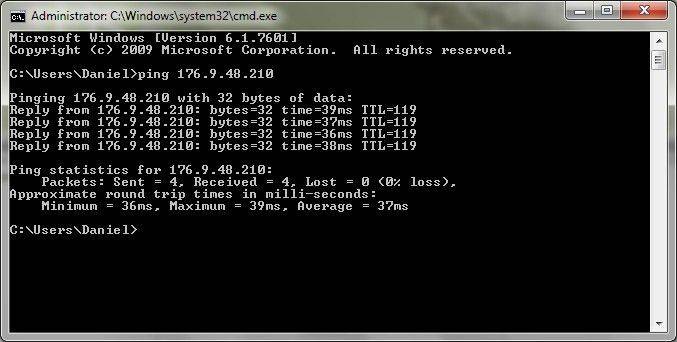
Ձեր ինտերնետ կապի արագությունը ստուգելու համար՝
- գնալ հրամանի տող;
- ընտրեք ping հրամանը;
- դրեք ping-ը դեպի դարպասը տողում, օրինակ՝ ping 11.9.0.2 -t -l 1500, որտեղ 11.9.0.2-ը ձեր դարպասի թիվն է.
- եթե կապի հետ իսկապես խնդիրներ կան, կտեսնեք «Այս հարցման ժամանակի ընդմիջումը գերազանցվել է» հաղորդագրությունը:
Կապի տեսակի ազդեցությունը
Ինտերնետ կապի երեք տեսակ կա.
- մալուխ;
- անջատված;
Պետք է հիշել, որ մալուխային կապը միշտ ավելի արագ կփոխանցի տվյալները ցանցով, քան մյուս երկու տեսակները: Բացի այդ, ինտերնետի արագության վրա ազդում է նաև հեռախոսագծերի որակը։ Կախված նրանից, թե որտեղ եք ապրում, ձեր ցանցային կապի արագությունը կարող է զգալիորեն տարբերվել:

Արտաքին գործոններ
Շատերին հետաքրքրում է, թե ինչու է ինտերնետի արագությունն ընկնում երեկոյան, պատասխանն այն է, որ ցանցը ծանրաբեռնված է, քանի որ երեկոյան ավելի շատ օգտվողներ դիտում են ֆիլմեր և խաղում: Սա հանգեցնում է արագության նվազմանը: Եթե այս պահին բախվում եք խնդրի, բայց օրվա ընթացքում ամեն ինչ լավ է, ապա, ամենայն հավանականությամբ, սա է ձեր պատճառը։ Զանգահարեք ձեր ինտերնետ մատակարարին և տեղեկացրեք խնդրի մասին, նրանք կարող են բարելավել ձեր ազդանշանը:
Ինտերնետի արագության ստուգում
Ստուգելու համար, թե որքան արագ է ձեր ինտերնետ կապը.
- մուտքագրեք «Թեստային ինտերնետի արագությունը» որոնման տողում;
- Առաջին հղումը հաճախ հարմար է որակի արագության փորձարկման համար.
- Ցուցանակի վրա կհայտնվի ճշգրիտ թիվը, որը ցույց է տալիս Մբ/վ փոխանցման արագությունը:

Եթե ցանկանում եք ունենալ անխափան մուտք դեպի ինտերնետ, ուշադիր կարդացեք հետևյալ առաջարկությունները՝ արագությունը հնարավորինս արագ դարձնելու համար.
- ընտրեք հուսալի բրաուզեր, որը կապահովի երթևեկության մշակման լավ արագություն: Google Chrome-ը համարվում է լավ բրաուզեր ինտերնետում ճամփորդելու համար;
- անջատել գովազդը ձեր բրաուզերում: Դրա ցուցադրումը պահանջում է մեծ տրաֆիկ, այդ իսկ պատճառով էջերն ավելի դանդաղ են բեռնվում;
- տեղադրել լավ հակավիրուսային ծրագիր: Այն «կխոչընդոտի» թռչող բոլոր վիրուսներին և կոչնչացնի դրանք: Սա զգալիորեն կբարձրացնի ցանցի միջոցով տվյալների փոխանցման արագությունը.
- Մի մոռացեք կանոնավոր կերպով վճարել ինտերնետի համար, հակառակ դեպքում ձեր մատակարարը ձեզ ընդհանրապես կզրկի ցանցի մուտքից:
Դա անելու համար միանգամայն հնարավոր է խնդիրը լուծել դանդաղ կապով, պարզապես անհրաժեշտ է բացահայտել առկա խնդիրը և գտնել այն լուծելու ուղիներ. Այս դեպքում ինտերնետը կրկին կուրախացնի ձեզ արագությամբ և նոր հնարավորություններով:
>Ժամանակակից աշխարհում բավականին դժվար է պատկերացնել կյանքը առանց անլար տեխնոլոգիաների։ Եվ դա տարօրինակ չէ, քանի որ մենք արագ վարժվում ենք լավ բաներին։ Այսօր գրեթե յուրաքանչյուր տուն ունի մուտքի կետ, որի օգնությամբ ստեղծվում են տնային անլար ցանցեր։ Այնուամենայնիվ, յուրաքանչյուր մետաղադրամ ունի իր հակառակ կողմը: Եվ այս հոդվածում մենք կխոսենք այն մասին, թե ինչու է երթուղիչը հաճախ դանդաղեցնում ինտերնետի արագությունը Wi-Fi-ի և մալուխի միջոցով:
Մի փոքր երթուղիչների մասին
Արդյո՞ք ինտերնետի արագությունը կախված է Wi-Fi երթուղիչից: Իհարկե կախված է։ Նախ, դուք պետք է հասկանաք, որ կան երթուղիչների բազմաթիվ տարբեր մոդելներ, ինչպես բրենդային, այնպես էլ քիչ հայտնի արտադրողներից: Նման սարքերը տարբերվում են ոչ միայն կառուցման որակով, ազդանշանի մակարդակով և արտաքին տեսքով, այլև օգտագործվող բաղադրիչներով: Եվ տվյալների փոխանցման արագությունը ուղղակիորեն կախված է սրանից: Հետևաբար, լուծում գտնելու կարևոր գործոններից մեկը, թե ինչու է երթուղիչը դանդաղեցնում ինտերնետի արագությունը Wi-Fi-ի միջոցով, սարքի բաղադրիչների որակն է:

Փաստն այն է, որ երթուղիչն ինքնին մինի-համակարգիչ է: Եվ ինչպես գիտեք, ԱՀ-ի կատարումը կախված է պրոցեսորից, վիդեո քարտից, RAM-ից և այլ բաղադրիչներից: Նույնն է մուտքի կետերի դեպքում. նրանք օգտագործում են RAM, պրոցեսոր ազդանշանի մշակման համար, և այս ամենը տեղադրված է մայր տախտակի վրա: Բացի այդ, ցանցի հետ աշխատելու համար օգտագործվում են ցանցային ադապտերներ, որոնցից կախված է նաև թողունակությունը:
Եթե նկատում եք, որ երթուղղիչի միջոցով ինտերնետի արագությունն իջել է, ապա խնդիրը դրա բաղադրիչների մեջ է։
Այսինքն, եթե պրովայդերը տալիս է, օրինակ, 100 Մբիթ/վրկ, բայց երթուղիչի միջոցով ստանում ես ընդամենը 50 Մբիթ/վրկ, ապա խնդիրը հենց երթուղիչի մեջ է։ Մենք ավելի ուշ կանդրադառնանք այս թեմային և կնայենք, թե ինչպես ընտրել ճիշտ մուտքի կետը:
Եթե խոսենք անլար կապի մասին, ապա Wi-Fi երթուղիչի միջոցով ցածր արագությունը կրկին պայմանավորված կլինի թույլ ռադիո մոդուլի օգտագործմամբ: Ընդհանուր առմամբ, Wi-Fi-ի ադապտերներն ունեն տարբեր ստանդարտներ, կարող են աշխատել տարբեր հաճախականություններով և այլն: Այս ամենը ազդում է նրանց թողունակության վրա:
Ի լրումն վերը նշված բոլորի, անլար կապի վրա ազդում է ազդանշանի մակարդակը՝ որքան թույլ է այն (կարդացեք՝ որքան հեռու եք մուտքի կետից), այնքան դանդաղ կլինի կապը: Բայց եկեք ամեն ինչի մասին խոսենք հերթականությամբ։
Wi-Fi ստանդարտներ
Նախ, հասկանալու համար, թե ինչու է երթուղիչը կրճատում Wi-Fi-ի արագությունը, եկեք տեսնենք, թե որոնք են այս անլար կապի ստանդարտները.
- 11b-ը բավականին հին ռեժիմ է: Դրա հետ թողունակությունը հասնում է 11 Մբիթ/վրկ-ի։ Այս ստանդարտը գործում է 2,4 ԳՀց հաճախականությամբ: Այսօր այն գործնականում չի օգտագործվում։ Այն կարող եք գտնել միայն հին դյուրակիր համակարգիչների և Wi-Fi մոդուլներով առաջին սմարթֆոնների վրա:
- 11g-ը նաև կապի հին ռեժիմ է, բայց դեռ ավելի տարածված: Որպես կանոն, բյուջետային սմարթֆոնները և հնացած նոութբուքերը հագեցած են այս մոդուլներով։ Չնայած այն հանգամանքին, որ այս ռեժիմը գործում է նույն 2,4 ԳՀց հաճախականությամբ, տվյալների փոխանցման արագությունը հասնում է 54 Մբիթ/վրկ-ի:
- 11n-ը նոր ստանդարտ է: Ժամանակակից մուտքի կետերի, նոութբուքերի և սմարթֆոնների ճնշող մեծամասնությունը՝ միջին գների կատեգորիայից մինչև առաջատար մոդելներ, հագեցած են նման մոդուլներով: Այս ռեժիմը ունիվերսալ է. որոշ ադապտերներ աշխատում են 5 ԳՀց հաճախականությամբ, սակայն ազատ հասանելի սարքերի մեծ մասը դեռ օգտագործում է 2,4 ԳՀց: Միաժամանակ արագությունը հասնում է 600 Մբիթ/վրկ-ի։
Այս ամենից կարելի է եզրակացնել, որ եթե երթուղղիչի միջոցով ինտերնետի արագությունն ավելի ցածր է, քան ուղղակիորեն, ապա պատճառը հենց օգտագործված Wi-Fi ադապտերն է։ 
Մալուխային միացում
Իսկ մալուխային կապի դեպքում բացատրությունը, թե ինչու է երթուղիչը նվազեցնում ինտերնետի արագությունը մալուխի վրա, կարող է լինել ադապտորում, որն օգտագործվում է երթուղիչում: Ինչպես անլար տեխնոլոգիաներում, այնպես էլ մալուխային հաղորդակցություններն ունեն իրենց չափանիշները: Ահա երկուսը, որոնք ներկայումս օգտագործվում են.
- 3u – Արագ Ethernet (արագ ինտերնետ): Նման ադապտերի միացումը սահմանափակվում է 100 Մբիթ/վրկ արագությամբ: Որպես կանոն, դեպքերի ճնշող մեծամասնությունում դրանք համակարգիչների և նոթբուքերի վրա օգտագործվող ցանցային քարտերն են:
- 3z – Gigabit Ethernet (գիգաբիթ ինտերնետ): Նման ադապտերների թողունակությունը կարող է հասնել 1 Գիգաբիթ/վրկ, ինչը բավականին շատ է, քանի որ պրովայդերների ճնշող մեծամասնությունը նման արագություն չի ապահովում։
Երբ մենք խոսում ենք ցանցային քարտերի մասին, մենք չենք խոսում միայն համակարգիչների մասին: Բանն այն է, որ ցանցային քարտերը նույնպես օգտագործվում են երթուղղիչներում։ Հետևաբար տվյալների փոխանցման արագությունը ուղղակիորեն կախված է օգտագործվող ցանցային քարտից: Իհարկե, կարող են լինել բազմաթիվ այլ պատճառներ, թե ինչու երթուղիչը չի ապահովում լիարժեք արագություն. շատ բան կախված է մուտքի կետի կարգավորումներից, դրա ֆունկցիոնալությունից, որոնվածից, վերանայումից (բաղադրիչներից) և այլն: 
Արագության կորստի այլ պատճառներ
Հարցի պատասխանը, թե արդյոք ինտերնետի արագությունը կորչում է երթուղիչի միջոցով, կախված է նրանից, թե որ երթուղիչն է օգտագործվում: Վերևում մենք արդեն քննարկել ենք որոշ պատճառներ: Բայց սրանք բոլոր գործոնները չեն, որոնք ազդում են թողունակության վրա: Միաժամանակյա միացումների քանակը շատ կարևոր է։
Բանն այն է, որ համակարգը նախագծված է այնպես, որ երբ մի քանի սարքեր միաժամանակ միացված են, երթուղիչը հավասարաչափ բաշխում է հասանելիությունը բոլոր բաժանորդների միջև: Սա նշանակում է, որ ամբողջ տրաֆիկը բաժանված է միացված սարքերի քանակով:
Շատ բան է որոշում ճիշտ կարգավորումները: Հետո ինչպե՞ս կարգավորել երթուղիչը, որպեսզի արագությունը չնվազի: Մալուխի միացումը կարգավորելի չէ: Բայց անլար կապի դեպքում երթուղիչի մոդելների մեծ մասի համար հնարավոր է ընտրել Wi-Fi-ի գործառնական ստանդարտը: Այսինքն, դուք պարզապես պետք է ընտրեք ամենաարագ ռեժիմը (802.11n կամ ac - եթե աջակցվում է):
Բացի այդ, դուք պետք է վերլուծեք ալիքների գերբեռնվածությունը և ընտրեք այն մեկը, որն ավելի քիչ ծանրաբեռնված է, քան մյուսները: «Ընդլայնված կարգավորումներ» բաժնում ընտրեք «Հաղորդող հզորություն» (եթե այս գործառույթը հասանելի է): Սահմանեք հզորությունը 100% (կամ առավելագույնը): Չկան այլ կարգավորումներ, որոնք կբարձրացնեն փոխանցման արագությունը:
Ինչպես ընտրել երթուղիչ

Եկեք պարզենք, թե արդյոք բոլոր երթուղիչները նվազեցնում են արագությունը: Ոչ, և միանգամայն հնարավոր է ընտրել երթուղիչ, որը լիովին կբավարարի ձեր պահանջները՝ ունենալով բարձր թողունակություն։
Հիմնական բանը սարքի տեխնիկական բնութագրերը ուշադիր ուսումնասիրելն է: Մալուխի հզորությունը միշտ նկարագրված է տուփի վրա: Իսկ Wi-Fi-ի համար պետք է ուշադրություն դարձնել անլար կապի ստանդարտին. մուտքի կետերը, որոնք աջակցում են 802.11n ստանդարտին, որպես կանոն, ունեն 150-600 Մբիթ/վրկ թողունակություն (սա նշված է տեխնիկական բնութագրերում):
Իհարկե, դուք պետք է հասկանաք, որ որքան էժան է սարքը, այնքան ցածր է դրա որակը և այնքան մեծ է ինտերնետի արագության անկումը երթուղիչի միջոցով: Հետեւաբար, դուք կարող եք անմիջապես ուշադրություն դարձնել ավելի թանկ մոդելներին: Օրինակ, TP-LINK Archer C2 կամ Asus RT-AC1200G+ երթուղիչ: Նրանց բնութագրերը պարտադիր կերպով նկարագրելու են թողունակությունը:

Այսպիսով, այն հարցի պատասխանը, թե որ երթուղիչը չի դանդաղեցնում ինտերնետի արագությունը. ցանկացած մեկը, ում բնութագրերը գերազանցում են ձեր ցանցի բնութագրերը: Երբ ձեր մատակարարը ձեզ տրամադրում է կաբելային ինտերնետ 100 Մբիթ/վրկ թողունակությամբ, դուք պետք է ընտրեք 150 Մբիթ/վրկ թողունակությամբ երթուղիչ՝ մալուխի միջոցով և նվազագույնը 802.11n ստանդարտի Wi-Fi կապով:
Միևնույն ժամանակ, դուք պետք է հասկանաք, որ Wi-Fi-ի արագությունը չնվազեցնող երթուղիչը բավականին թանկ կարժենա։ Բացի այդ, համակարգչի վրա գտնվող Wi-Fi մոդուլը նույնպես պետք է ունենա բարձր թողունակություն: